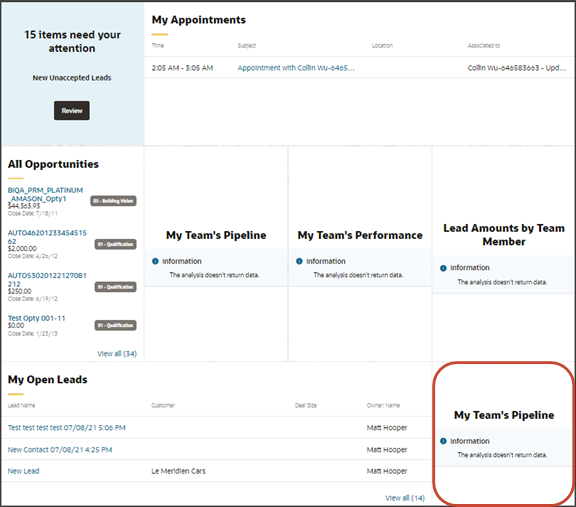営業ダッシュボードへのビジュアライゼーションの追加
保存済検索またはOracle Analytics Cloud分析の視覚化を追加できます。 デジタル営業(Next Gen Sales)で事前定義済のビジュアライゼーション・セットを提供するか、「ビジュアライゼーション構成」ページを使用してカスタムのビジュアライゼーションを構成できます。 このトピックでは、事前定義済およびカスタムの両方の視覚化を営業ダッシュボードに追加する方法について説明します。
事前定義済の視覚化
デジタル営業には、次の事前定義済の視覚化が含まれており、必要に応じて営業ダッシュボード・レイアウトに追加できます。
-
期間別自分の支給項目
-
自分のチームのディール・サイズ・チャート
-
自分のチームのリード・サイズ・チャート
-
自分のチームのパフォーマンス・チャート
-
自分のチームのパイプライン・チャート
-
営業パイプライン・チャート
-
チャートのテンプレート
独自のビジュアライゼーションを作成するには、「保存済検索または分析のビジュアライゼーションの作成」のトピックの手順に従います。
前提条件
開始する前に、Visual Builder Studioで営業ダッシュボード・レイアウトのコピーを作成する必要があります。 詳細は、事前定義済の営業ダッシュボード・レイアウトの複製を参照してください。
営業ダッシュボードへの事前定義済のビジュアライゼーションの追加
-
レイアウトのコピー(「Manager (Copy)」など)で、レイアウトの条件をレビューして、このレイアウトに正しいロールが指定されていることを確認します。
-
これで、営業ダッシュボードのコピーに事前定義済のビジュアライゼーションを追加する準備が整いました。 この例では、営業マネージャの「営業ダッシュボード」に「営業パイプライン・チャート」を追加します。
「Manager (Copy)」レイアウトの「プロパティ」ペインで、+ (「セクションの追加」)アイコンをクリックします。
-
「営業パイプライン・チャート」をクリックします。
新しく追加された「営業パイプライン・チャート」がレイアウトの下部に追加されます。 セクションの表示順序を変更できます。 「セクション」リージョンで「上に移動」および「下に移動」矢印を使用します。
-
「プレビュー」ボタンをクリックして、ランタイム・テスト環境の変更を表示します。

営業ダッシュボードへのカスタムのビジュアライゼーションの追加
「ビジュアライゼーション構成」ページを使用して独自のビジュアライゼーションを以前に作成した場合は、それらを営業ダッシュボード・レイアウトに追加できます。
-
営業ダッシュボード・レイアウトのコピー(「Manager (Copy)」など)で、レイアウトの条件をレビューして、このレイアウトに正しいロールが指定されていることを確認します。
-
「Manager (Copy)」レイアウトの「プロパティ」ペインで、+ (「セクションの追加」)アイコン→+ (「新規セクション」)をクリックします。
「セクションの作成」ダイアログの「タイトル」フィールドで、My DV Chartなどのセクション・タイトルを入力し、「OK」をクリックします。
ノート: タイトルはセクションの名前で、セクションが実行時にダッシュボードにどのように表示されるかではありません。 ランタイム・タイトルは、この手順で後ほど設定するチャート・タイトル・フィールドから取得されます。新しく追加されたセクションがレイアウトの下部に追加されます。 セクションの表示順序を変更できます。 「セクション」リージョンで「上に移動」および「下に移動」矢印を使用します。
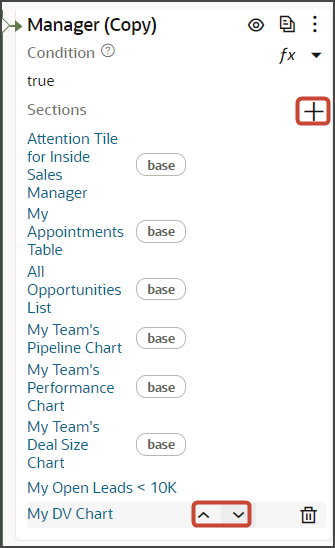
-
My DV Chartをクリックします。
テンプレート・エディタが開きます。
-
「コード」ボタンをクリックします。
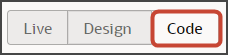
この動的コンテナに対して作成したすべてのカスタム・セクション(ある場合)がエディタに表示されます。
新しいMy DV Chartセクションが最下部に表示され、空のプレースホルダ
templateタグが表示されます。
-
ビジュアライゼーションの場合は、既存のプレースホルダ
templateタグの間にこのコードを入力します。<oj-cx-saleshub-tile> <oj-cx-iss-dv-chart> </oj-cx-iss-dv-chart> </oj-cx-saleshub-tile>ビジュアライゼーションの新しいtemplateコードのスクリーンショットを次に示します:
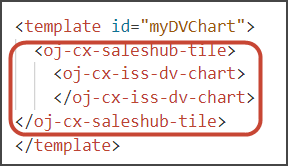
-
「設計」ボタンをクリックします。
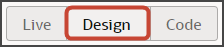
-
「構成」ペインで、Sales Hub Tile Containerをクリックします。
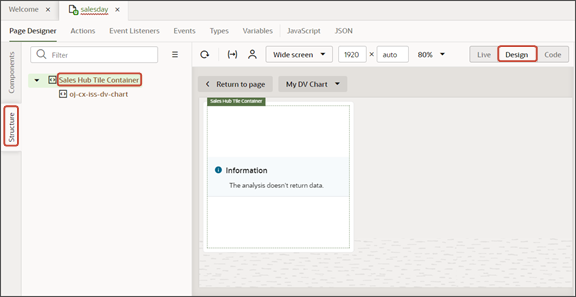
-
「プロパティ」ペインの「すべて」タブで、サイズとして2x2を選択します。
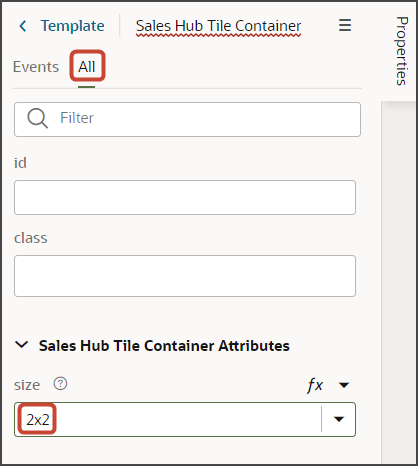
-
「構成」ペインで、oj-cx-iss-dv-chartをクリックします。
-
「プロパティ」ペインの「タイトル」フィールドに
「自分のチームのパイプライン」と入力します。 -
「構成番号」フィールドに、「ビジュアライゼーション構成」ページで以前に作成したビジュアライゼーションの参照番号を入力します。
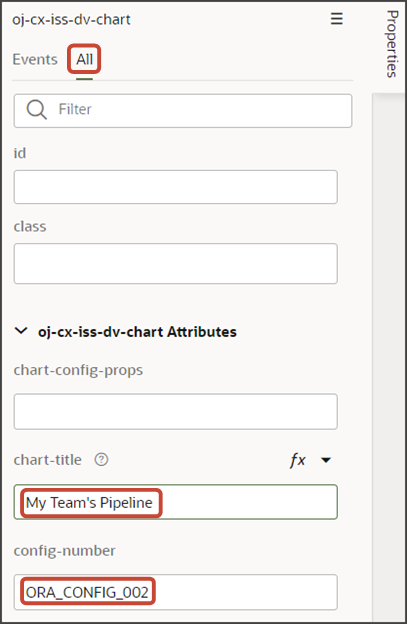
ビジュアライゼーションの作成の詳細は、保存済検索または分析のビジュアライゼーションの作成を参照してください。 (視覚化は、CX Sales Mobileレイアウトと営業ダッシュボード・レイアウトの両方に追加できます。)
-
「プレビュー」ボタンをクリックして、ランタイム・テスト環境の変更を表示します。